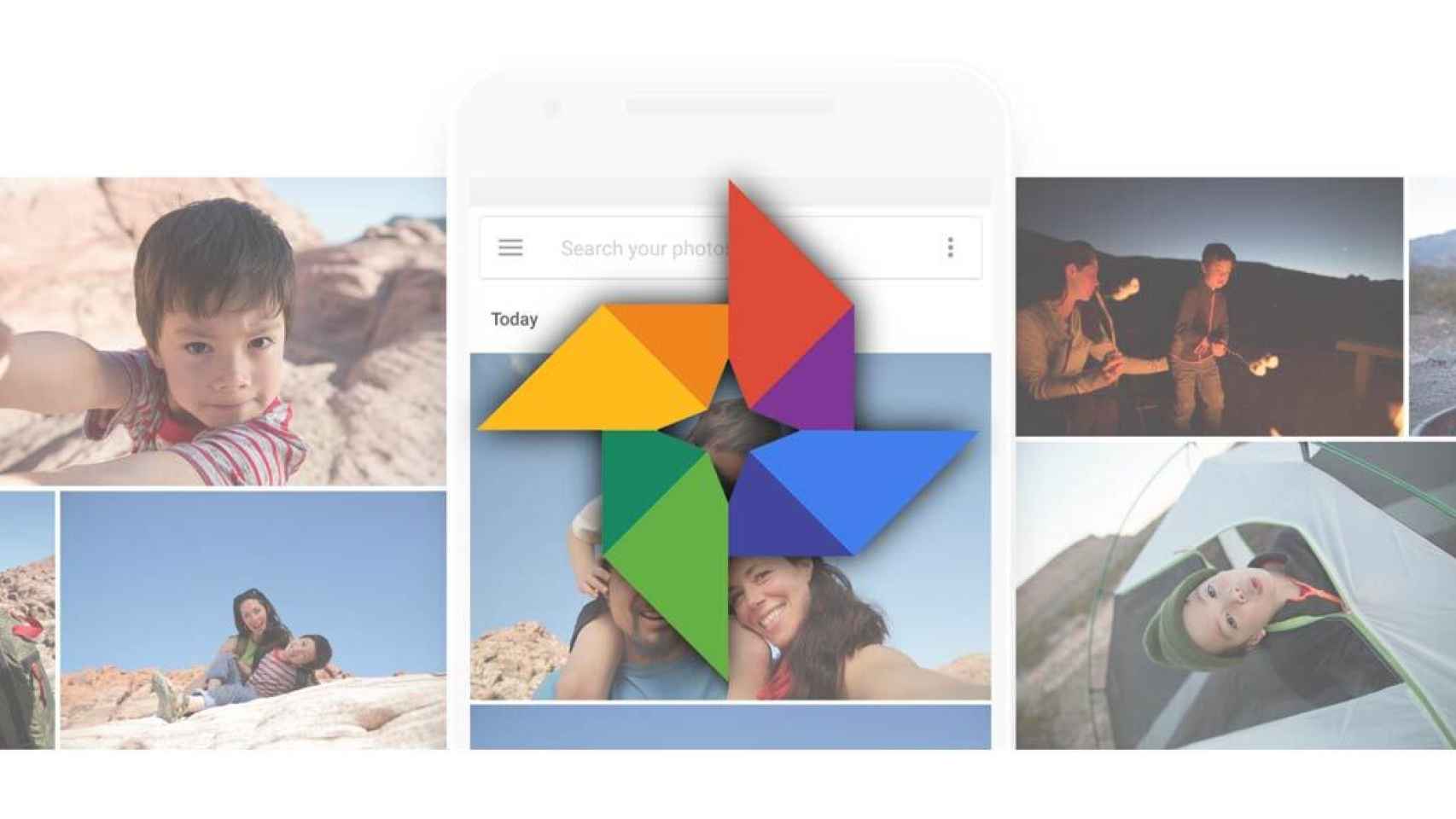Google Fotos es una de las aplicaciones que más se usan en Android actualmente. Como pasa con todas las apps, de vez en cuando surge algún fallo; que provoca que el funcionamiento no sea el adecuado. En muchos casos los problemas son los mismos para la mayoría de usuarios. A continuación os mostramos la solución a algunos de esos problemas más comunes.
La mayoría de problemas que surgen en Google Fotos se solucionan cambiando un par de ajustes en la configurtación, así que no resultará complicado solucionarlos.
No detecta el WiFi
Es uno de los problemas más frecuentes al usar Google Fotos. Cuando has sacado fotos y quieres abrir la aplicación, hay veces en las que sale en pantalla un aviso que dice «esperando a obtener señal WiFi». Este problema puede surgir aunque estés conectado en dicho momento a una red local; aunque es frecuente que salga cuando pasas de datos móviles a WiFi.
En algunos casos el problema surge por los bloqueadores de anuncios, que tienen a la aplicación en sus listas negras; lo que genera problemas a la hora de querer hacer un backup de las fotos que se tiene en el teléfono. La solución en estos casos suele ser sencilla: basta con borrar la caché de la alicación.
- Abre los ajustes de Android.
- Entra en aplicaciones.
- Busca Google Fotos en el listado de aplicaciones.
- Pulsa sobre el app.
- Busca el apartado de memoria caché (dentro de «Almacenamiento»).
- Pulsa en el botón de borrar memoria caché.
Identificación errónea de personas
Google Fotos tiene la habilidad de reconocer los rostros; agrupando de esta forma las fotos en las que una persona determinada sale. Una función de gran comodidad, pero que en algunos casos falla. Hay veces en las que identifica de forma errónea un rostro determinado y lo introduce en el grupo de fotos de una persona diferente. Si queremos que la aplicación rectifique esto, lo podemos hacer de manera sencilla.
- Abre Google Fotos en el teléfono.
- Entra en el apartado de Álbumes.
- Accede al apartado de personas y mascotas.
- Entra en el grupo de fotos de la persona correcta (pero a la que se han añadido estas fotos de forma incorrecta).
- Pulsa en el icono de los tres puntos verticales.
- Usa la opción de eliminar resultados.
- Selecciona las fotos que no son correctas.
- Acepta.
Cuando se hace esto, las fotos que se han sacado de este grupo quedan nuevamente libres, de modo que se puede crear un nuevo álbum donde salga esta persona en ellas. Se trata de un problema común, sobre todo en fotos de personas que se parecen mucho (gemelos o mellizos). O en el caso de bebés.
Recuperar fotos eliminadas
Uno de los problemas más habituales, que en alguna ocasión puede pasar, es perder las fotos. Si se ha cambiado de teléfono, o en algún momento se borró el dispositivo, es posible que se hayan eliminado fotos, parcial o totalmente; algo que genera preocupación entre los usuarios de Google Fotos, pero que puede tener solución. Eso sí: si se borró el móvil (o se perdió) antes de que le diese tiempo a conectarse y subir las imágenes a Google Fotos no habrá nada que hacer. En ese caso no se pueden recuperar a menos que no se recupere también el móvil.
Si se han borrado algunas fotos, que puede ocurrir por accidente en alguna ocasión, todavía es posible que las tengamos en la papelera. Así que se pueden recuperar aún y ser usadas en todo momento. Para ello, solo tenemos que seguir estos pasos:
- Abre la aplicación de Google Fotos.
- Entra en la papelera.
- Busca las fotos que se hayan borrado por accidente.
Sincronizar fotos que no queremos
Como pasa con las capturas de pantalla en alguna ocasión, puede darse el caso de que se sincronicen fotos o carpetas que no queremos. Desde capturas de pantalla, fotos que nos hayan mandado por WhatsApp o aquellas que hayamos descargado en Internet: por defecto Google Fotos pregunta antes de sincronizarlas, pero es común darle a «Sí» por accidente. En el caso de que se sincronicen carpetas del teléfono no deseadas basta con hacer lo siguiente:
- Abre Google Fotos en el teléfono.
- Entra en una carpeta determinada usando la opción carpetas del dispositivo.
- Desmarca la opción Crear copia de seguridad y sincronizar situada en la parte superior.
- Repetir con las carpetas en las que corresponda.
Google Fotos se niega a funcionar
Hay veces en las que cualquier aplicación se cierra en redondo negándose a funcionar como debe. Google Fotos no es una excepción, pero bastan unos pocos pasos para recuperar su comportamiento habitual, al menos la mayor parte de las veces: borrar los datos de la aplicación para que vuelva a funcionar de cero. Se hace así:
- Ve a los ajustes de Android y entra dentro de «Aplicaciones«.
- Busca Google Fotos y entra en las opciones de «Almacenamiento«.
- Pulsa en «Borrar datos«. Se eliminará todo lo que Google Fotos ha guardado en el teléfono y será como si la hubieses instalado de nuevo.
- Vuelve a abrir la aplicación y configúrala con la copia de seguridad: debería funcionar correctamente.
Con lo anterior solo se eliminan los datos del teléfono, no lo que haya sincronizado Fotos en la nube de Google. Una vez arranque de nuevo la aplicación esta reanudará la copia de seguridad con las imágenes que falte.